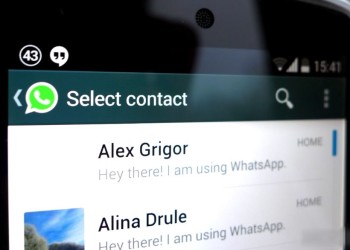Как позвонить по Ватсапу любому абоненту по голосовой или видеосвязи? Можно ли устроить групповой звонок и что для этого необходимо? Ответы на свои вопросы вы найдете в нашем обзоре – мы подготовили подробные и простые инструкции на каждый случай!
Совершаем звонок
Обращаем ваше внимание! Мы подробно расскажем о том, как позвонить в Ватсапе с телефона по голосовой или видеосвязи, обсудим нюансы и правила. Наши инструкции подходят как для смартфонов, работающих на базе ОС Андроид, так и для Айфонов. Возможны небольшие расхождения в названиях пунктов меню – это зависит от модели вашего телефона, в целом алгоритм остается рабочим и неизменным.
Приступим? Сначала попробуем позвонить через Ватсап желаемому собеседнику – это просто, справится любой:
- Войдите в мессенджер;
- Перейдите к разделу с чатами;
- Найдите нужную беседу и откройте ее;
- На верхней панели вы увидите иконку в виде трубки;
- Кликайте на нее, затем подтвердите действие и дожидайтесь ответа.
Вот и все – вы смогли позвонить по Вацапу любому абоненту! Просто дождитесь соединения и начинайте разговор. Захотели завершить диалог? Нажимайте на красную трубочку посередине экрана.
Как сделать видеовызов
А что делать, если вы хотите позвонить абоненту Ватсапа по видеосвязи? Вариант есть – все очень просто, мы поможем разобраться!
- Откройте вкладку «Чаты» и перейдите к нужной беседе;
- На верхней панели ищите значок видеокамеры и запускайте видеовызов!
Если вы захотите переключиться на видео в процессе голосового общения – спешим обрадовать, нет ничего проще. Следующий алгоритм для вас:
- Выполните все действия, согласно приведенному выше алгоритму – как звонить по WhatsApp, мы уже рассказали;
- После установки соединения на экране появятся несколько значков – по серединке необходимо найти кнопку с камерой;
- Нажимайте на нее и ждите появления на экране запроса «Переключить на видеозвонок?»;
- Кликайте по значку «Переключить» – через несколько секунд фронтальная камера включится автоматически.
Мы подробно рассказали, как звонить по Ватсапу – не стоит обходить вниманием другую важную тему! Пора обсудить, как принять входящий голосовой или видеовызов!
Принимаем звонок
Если вызов поступает вам, стоит ответить абоненту! Или отклонить звонок, если разговаривать неудобно – давайте разбираться, как это сделать. При входящем вызове на экране появится несколько иконок:
- Нажмите «Ответить» на Айфоне или сделайте свайп вверх по зеленой трубке на Андроиде;
- Кликните на крестик на Айфоне, чтобы отменить вызов. Если пользуетесь Андроидом, сделайте свайп вверх по красной трубке.
Это все, что вам следует знать! Переходим к заключительной части нашего обзора – попробуем позвонить группе пользователей Ватсапа.
Групповое общение
Необходимость устроить конференцию может возникнуть у каждого пользователя – разработчики мессенджера дают нам такую возможность. Чтобы начать общение в группе, необходимо:
- Открыть Ватсап и найти нужную группу на вкладке с чатами;
- На верхней панели найти иконку в виде трубки с плюсиком;
- Нажмите на нее – откроется список контактов, которые можно присоединить к беседе;
- Поставьте галочки напротив нужных пользователей;
- Как только завершите выбор, щелкайте на иконке в виде трубки, чтобы позвонить по аудио. Или нажмите на камеру, чтобы запустить видео-конференцию.
Кроме того, начать групповой голосовой чат можно во вкладке «Звонки»:
- Найдите изображение трубки телефона с плюсиком, она расположена в верхнем правом углу;
- Кликните по строке «Новый групповой звонок»;
- Отметьте пользователей, которым хотели бы позвонить по Ватсапу;
- Выберите тип связи – аудио или видео.
Звонить через Ватсап легко! Вы могли в этом убедиться, если внимательно прочли наш обзор – сохраняйте инструкции и следуйте советам, чтобы позвонить нужному пользователю по Ватсапу за несколько секунд.